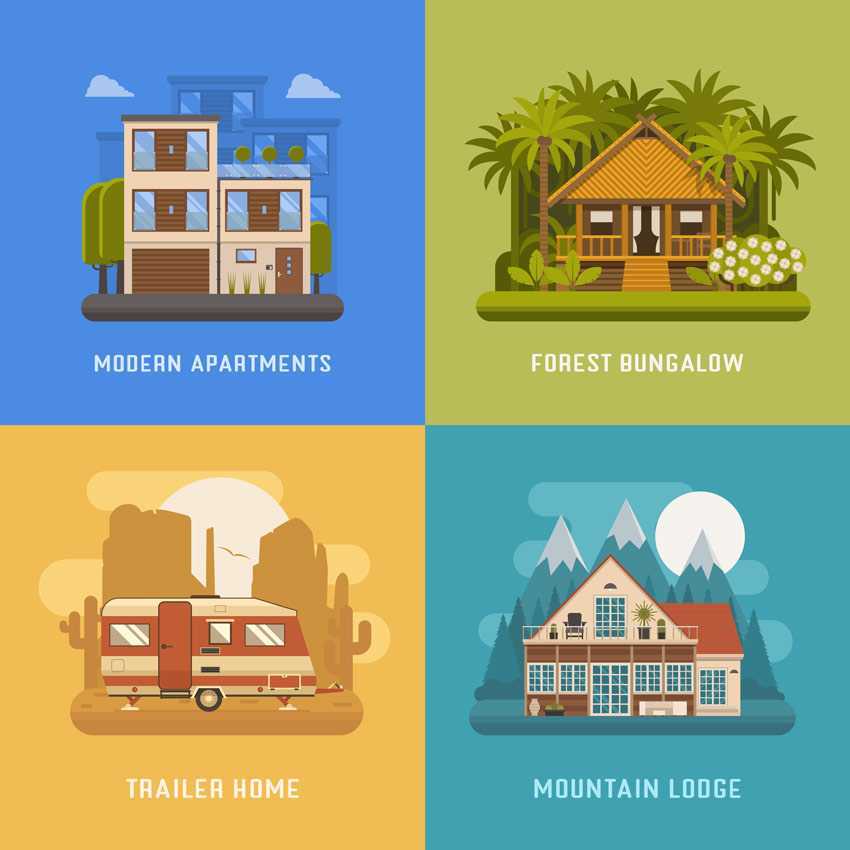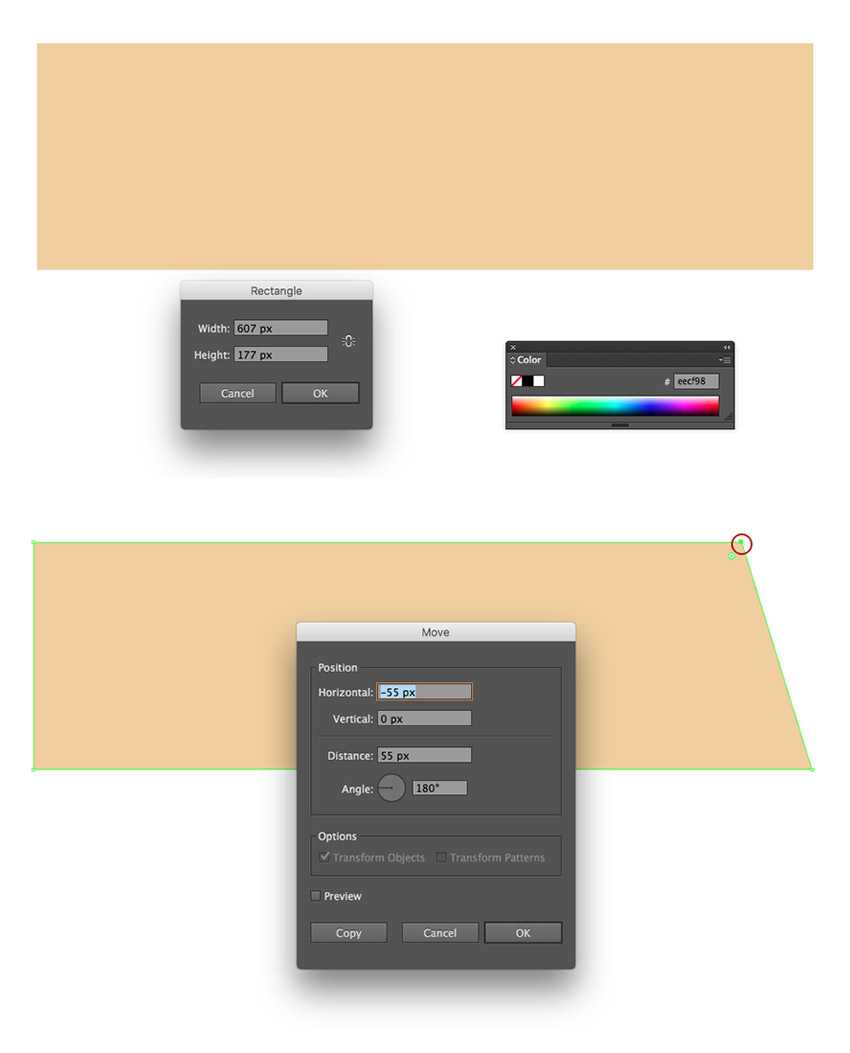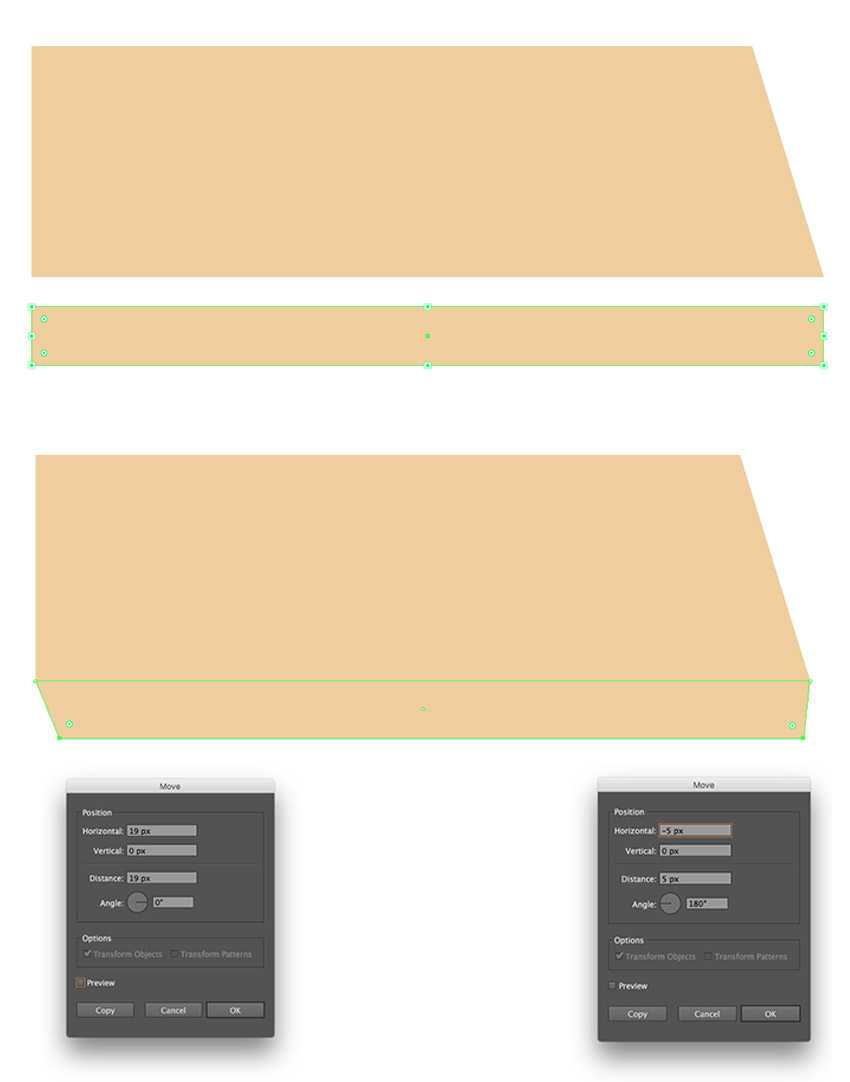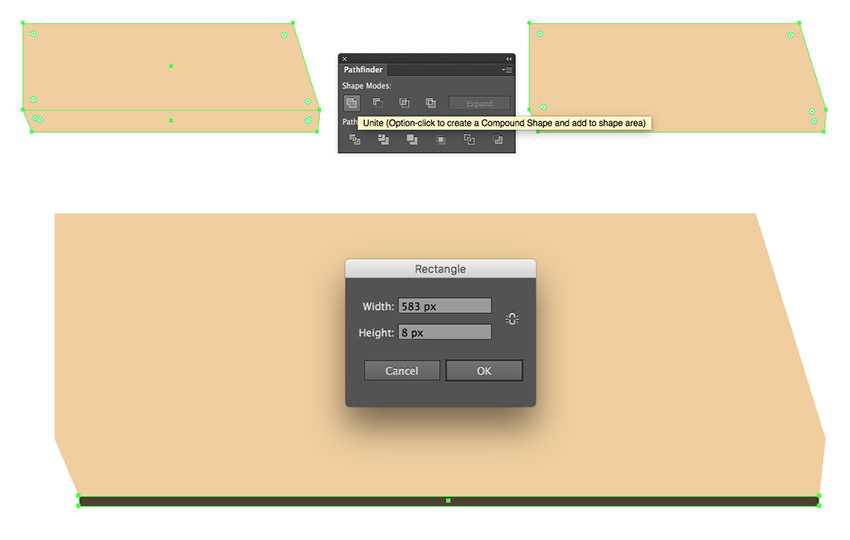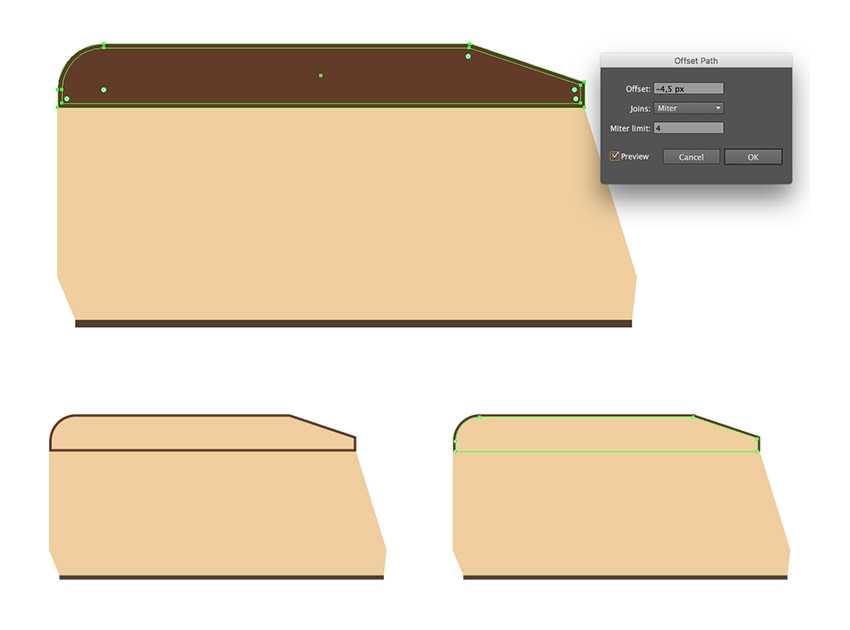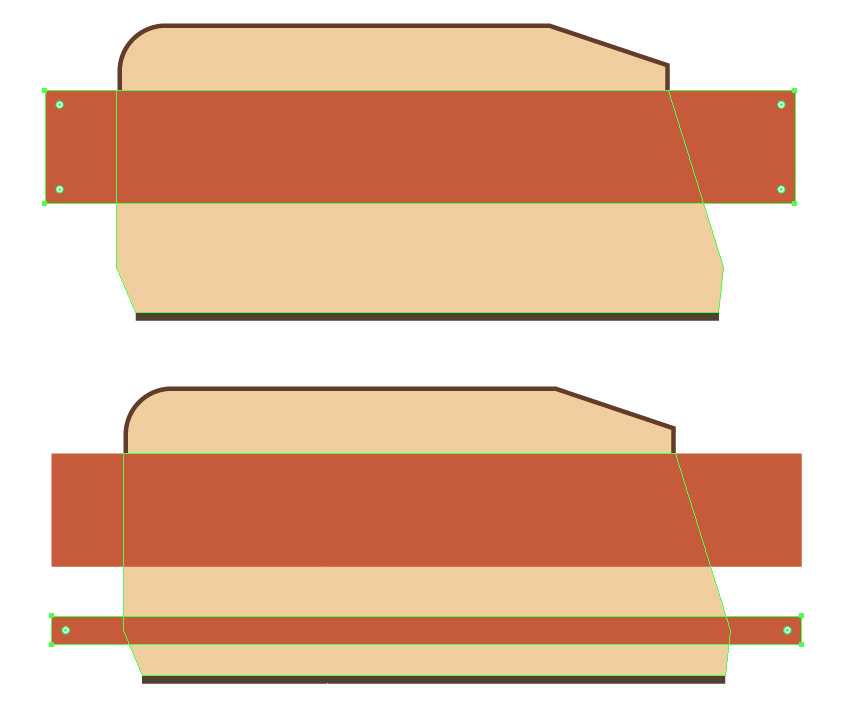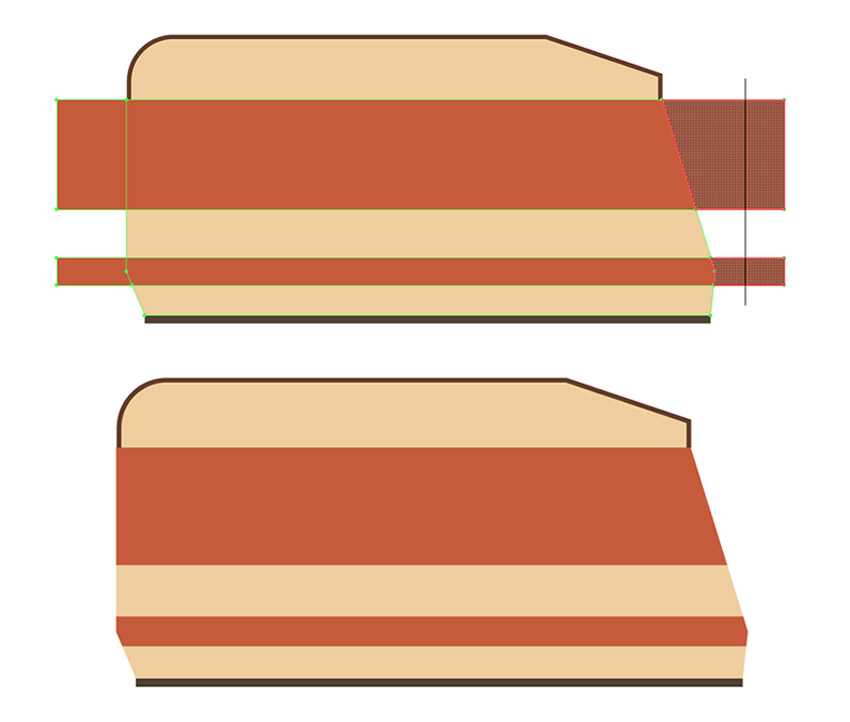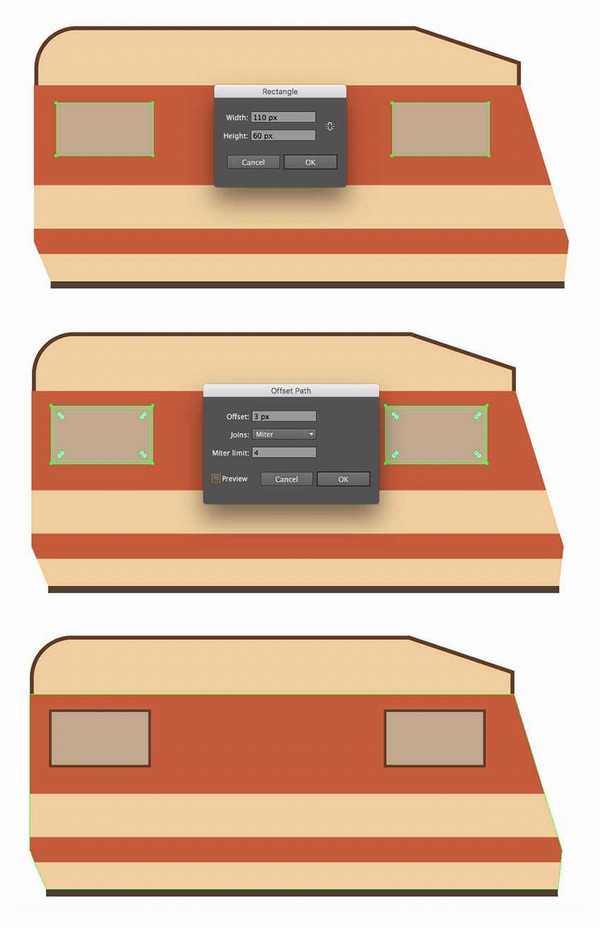ai中想要绘制一款漂亮的插画,该怎么绘制矢量的插画图呢?下面我们就来看看ai绘制插画的教程。
- 软件名称:
- Adobe Illustrator CC(AI软件) 2018 v22.0.0 简体中文安装版
- 软件大小:
- 797.2MB
- 更新时间:
- 2017-09-26立即下载
so,现在开始吧!
本期教程结束我希望你能绘制出上图的这些漂亮插图!
一、如何绘制露营拖车的底座和屋顶
步骤1、让我们开始绘制一个拖车的身体从 607 x 177 px #eecf98 的矩形开始, 用直接选择工具 (A) 选取右上锚点, 然后按 enter 打开 "移动" 窗口。将水平值设置为-55 像素, 垂直值为0像素, 然后按 "确定", 将右上角锚点向左移动。
步骤2、创建另一个 607 x 55 像素的矩形 #eecf98 , 并把它放在我们的主要部分底部。使用直接选择工具 (A), 选择右下角锚点。按 enter 键再次打开 "移动选项" 窗口, 并将水平值设置为-5 像素和垂直值为0像素, 将点向左移动。为左下角锚点打开同一窗口。将水平值设置为19像素, 垂直于0像素, 将我们的拐角向右移动。
步骤3、同时选择两个形状, 并使用 "路径查找器" 面板的 "联合" 选项将它们合并为一个形状。使用具有 #4f412f 颜色的 583 x 8 像素矩形, 在底部形成条纹。
步骤4、在拖车的车身顶部建立一个 552 x 67 像素的矩形, 使用 #613d26 来着色它。使用添加锚点工具 (+), 并在形状的右边缘的底部添加一个附加的锚。使用前面的方法, 将右上角的锚点向左移动大约120像素。使用直接选择工具 (A) 选择棕色形状的左上角锚点。你可以看到角落里显示的圆角小部件。只要抓住小部件, 把它拉到中心, 这样就会出现圆角。
步骤5、让我们在屋顶部分添加一个轮廓。选择顶部形状并转到对象 路径 > 偏移路径。在 "偏移值" 字段中输入-4.5 像素, 然后按 "确定"。将内部形状的填充颜色设置为 #eecf98。采使用直接选择工具 (A), 并在按住 Shift 的同时拖动到之前形状的底部, 使其与露营者身体的上边缘保持相同的水平。
二、如何添加条纹, 门, 和窗口
步骤1、是时候用条纹装饰我们的露营车了。生成一个 750 x 113 像素的矩形 (#c25c34), 将其置于主拖车形状的上边缘。绘制第二个 750 x 28.5 px 的相同颜色的条纹。
步骤2、让我们切断站在拖车形状外的条纹部分。选择与主形状一起的条纹。然后使用 "形状生成器" 工具 (Shift M)。按住 Alt 键时, 单击并按住鼠标左键在不需要的条纹部分边框附近的自由区域, 沿未完成的部分拖动, 然后松开鼠标将其删除。对另一侧重复该操作。(这里也可以用路径查找器来完成这个操作)
步骤3、绘制两个 110 x 60 像素的矩形 (#bfa989)作为窗户, 将它们放置在较大红色条纹的左右部分附近。选择窗口并转到对象 路径 > 偏移路径。输入3像素的偏移量, 并将轮廓的填充颜色设置为 #613d26。
上一页12 3 下一页 阅读全文
AI,房车,插画
P70系列延期,华为新旗舰将在下月发布
3月20日消息,近期博主@数码闲聊站 透露,原定三月份发布的华为新旗舰P70系列延期发布,预计4月份上市。
而博主@定焦数码 爆料,华为的P70系列在定位上已经超过了Mate60,成为了重要的旗舰系列之一。它肩负着重返影像领域顶尖的使命。那么这次P70会带来哪些令人惊艳的创新呢?
根据目前爆料的消息来看,华为P70系列将推出三个版本,其中P70和P70 Pro采用了三角形的摄像头模组设计,而P70 Art则采用了与上一代P60 Art相似的不规则形状设计。这样的外观是否好看见仁见智,但辨识度绝对拉满。
更新动态
- 凤飞飞《我们的主题曲》飞跃制作[正版原抓WAV+CUE]
- 刘嘉亮《亮情歌2》[WAV+CUE][1G]
- 红馆40·谭咏麟《歌者恋歌浓情30年演唱会》3CD[低速原抓WAV+CUE][1.8G]
- 刘纬武《睡眠宝宝竖琴童谣 吉卜力工作室 白噪音安抚》[320K/MP3][193.25MB]
- 【轻音乐】曼托凡尼乐团《精选辑》2CD.1998[FLAC+CUE整轨]
- 邝美云《心中有爱》1989年香港DMIJP版1MTO东芝首版[WAV+CUE]
- 群星《情叹-发烧女声DSD》天籁女声发烧碟[WAV+CUE]
- 刘纬武《睡眠宝宝竖琴童谣 吉卜力工作室 白噪音安抚》[FLAC/分轨][748.03MB]
- 理想混蛋《Origin Sessions》[320K/MP3][37.47MB]
- 公馆青少年《我其实一点都不酷》[320K/MP3][78.78MB]
- 群星《情叹-发烧男声DSD》最值得珍藏的完美男声[WAV+CUE]
- 群星《国韵飘香·贵妃醉酒HQCD黑胶王》2CD[WAV]
- 卫兰《DAUGHTER》【低速原抓WAV+CUE】
- 公馆青少年《我其实一点都不酷》[FLAC/分轨][398.22MB]
- ZWEI《迟暮的花 (Explicit)》[320K/MP3][57.16MB]